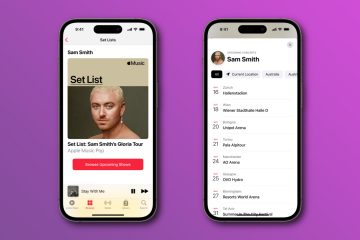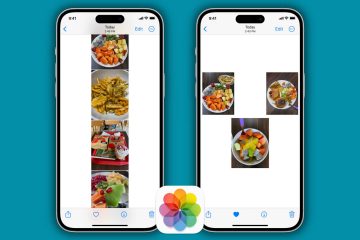Aprende a proteger tus dispositivos Apple contra robos o accesos no autorizados habilitando Buscar mi bloqueo de activación, lo que garantiza tranquilidad y seguridad mejorada para tu iPhone, iPad, Apple Watch y Mac.
A primera vista, Activation Lock no es más que una extensión de Find My, un servicio que le permite rastrear un dispositivo Apple perdido o robado, así como borrarlo de forma remota. En realidad, el Bloqueo de activación es más poderoso de lo que parece, ya que evita que alguien borre o active su dispositivo sin ingresar primero su ID de Apple y contraseña.
Quizás la mejor parte del Bloqueo de activación es que es profundamente integrado en Find My. No hay una configuración especial para activar para aprovechar el Bloqueo de activación, y Apple no le da mucha importancia a la función, que ha sido elogiada por las autoridades por frenar los robos de iPhone en ciertas áreas metropolitanas.
Es cierto que los pasos son bastante simples y directos, y es probable que ya sepa cómo hacer todo esto. Si ese es el caso, no dude en participar en la sección de comentarios y decirnos qué otras medidas de seguridad tiene implementadas para proteger su dispositivo.
Dispositivos compatibles con el bloqueo de activación
Si usa iCloud, entonces probablemente use Buscar mi servicio
Al activar un nuevo dispositivo por primera vez o después de una restauración completa, automáticamente activa Buscar mi iPhone si decide usar iCloud. Por supuesto, la configuración siempre se puede desactivar manualmente más adelante, pero si usa iCloud, probablemente también esté usando Find My.
Tenga en cuenta que los servicios de ubicación deben estar activados para poder ubique su dispositivo en un mapa usando Find My.
Cómo habilitar el Bloqueo de activación
Incluso si usa iCloud, podría ser una buena idea verificar y asegurarse de que Find My esté realmente activado.
En iPhone y iPad
Abra la aplicación de configuración en su iPhone o iPad. Toca tu nombre en la parte superior. Toca Buscar mi. Asegúrate de que dice Encendido junto a Buscar mi iPhone. Si está desactivado, tócalo y activa los interruptores junto a Buscar mi iPhone y Buscar mi red. 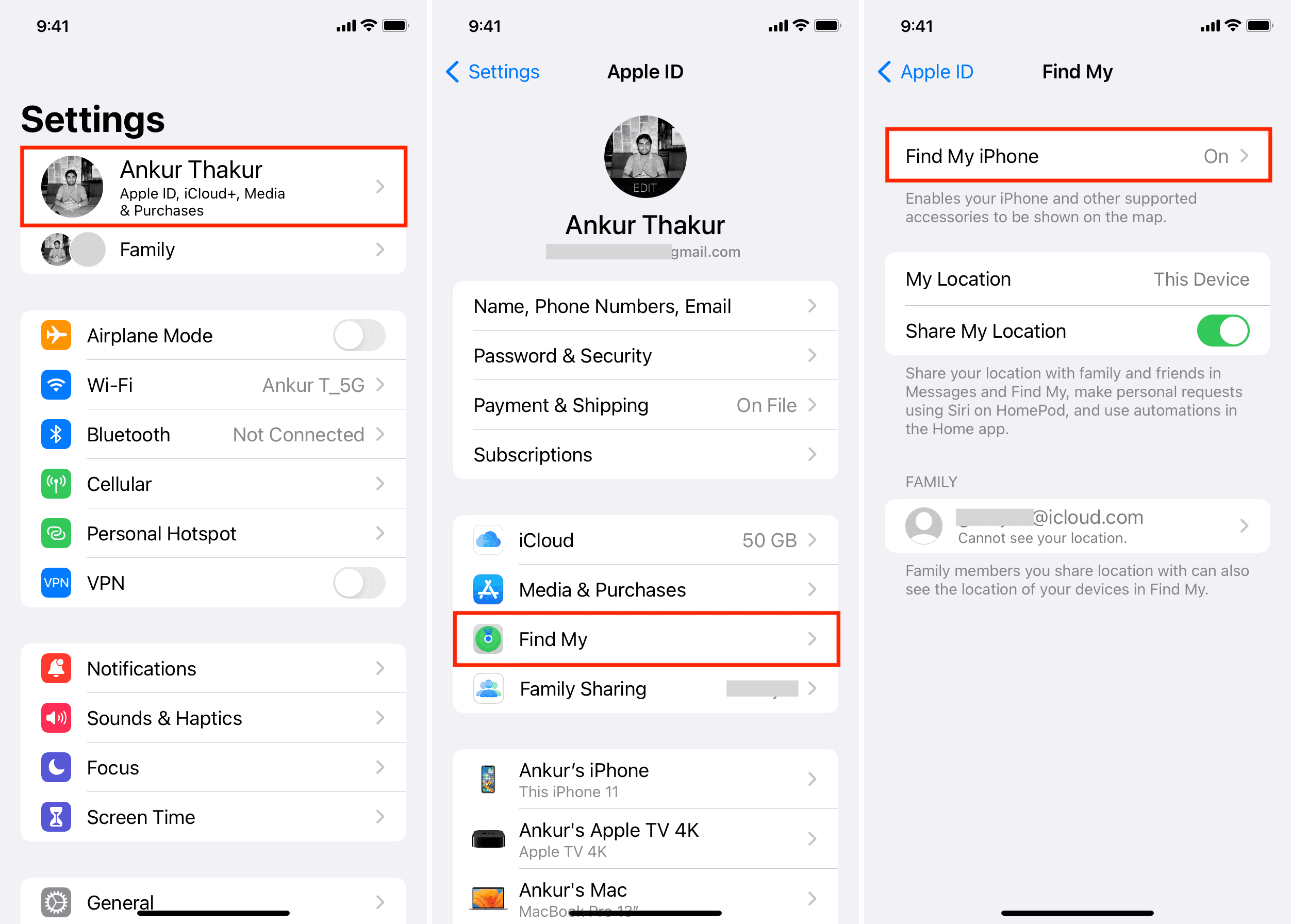
Enviar última ubicación
Además, tiene la opción de habilitar”Enviar última ubicación”. Esta función enviará automáticamente la última ubicación conocida de su iPhone o iPad a Apple cuando el dispositivo se quede sin batería y esté a punto de apagarse. Esta puede ser una gran característica si dejaste tu teléfono en algún lugar y se quedó sin batería. Como mínimo, Find My podrá saber dónde se localizó por última vez.
En Apple Watch
Una vez que habilita Find My en su iPhone, se habilita automáticamente en Apple Reloj emparejado con él. Pero puedes seguir estos pasos si quieres asegurarte de que Find My Activation Lock esté activado para tu Apple Watch:
Abre la aplicación Watch en tu iPhone emparejado. Ve a la sección Mi reloj y toca Todos los relojes en la parte superior izquierda. Toca el icono de información ⓘ junto a tu Apple Watch. Si ve la opción para Buscar mi Apple Watch, eso significa que el Bloqueo de activación está habilitado en su reloj. 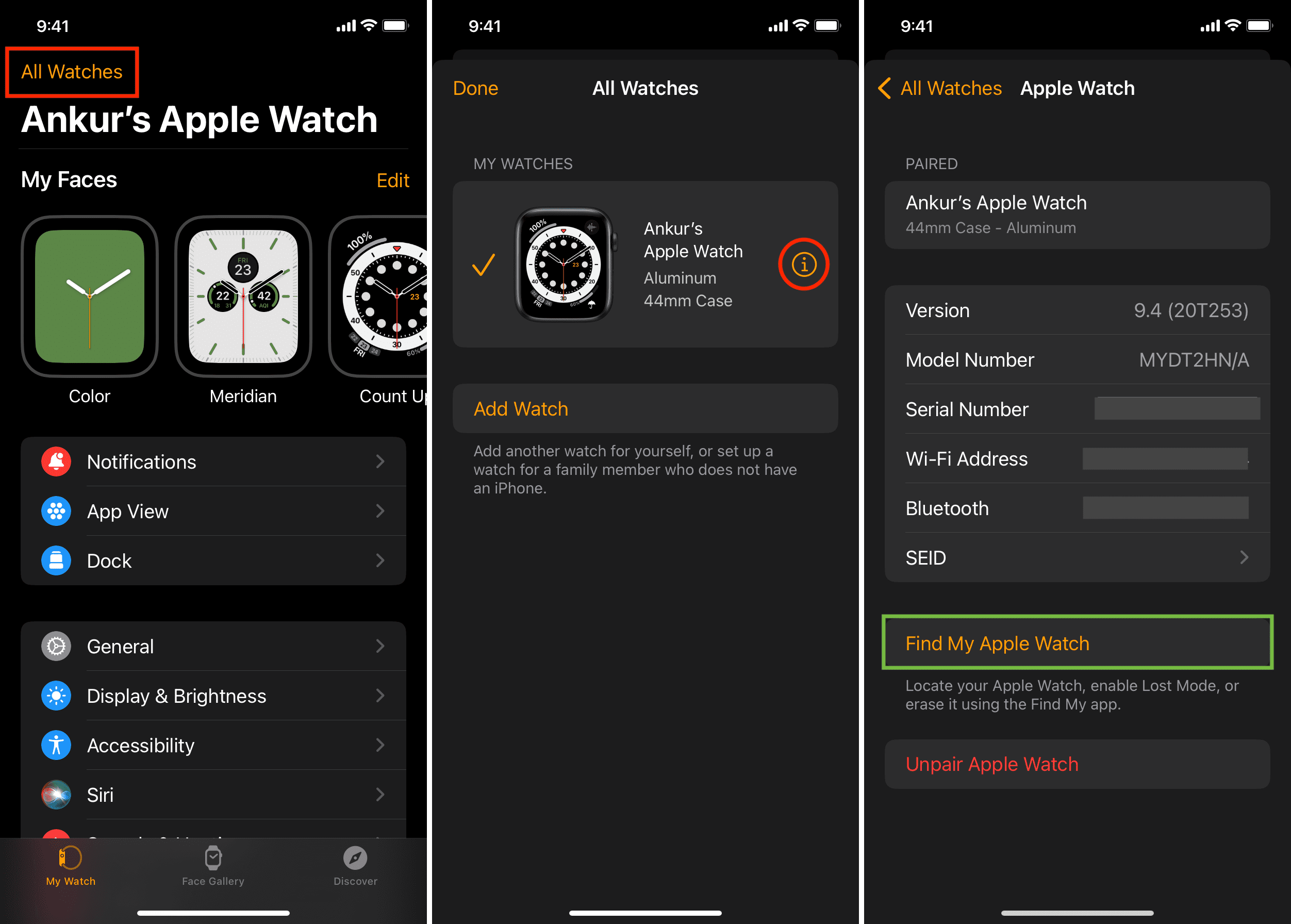
En Mac
Abre Configuración del sistema y haz clic en tu ID de Apple en la parte superior izquierda. Haz clic en iCloud > Mostrar todo. Asegúrate de que dice Encendido junto a Buscar mi Mac. De lo contrario, haz clic en Buscar mi Mac y enciéndelo. 
Hemos cubierto mucho más sobre el Bloqueo de activación de Mac en nuestro tutorial dedicado.
Como se mencionó anteriormente, no hay una configuración especial para activar para aprovechar el Bloqueo de activación. Si habilitó Find My, entonces habilitó el Bloqueo de activación. De ahora en adelante, si pierde o le roban su dispositivo y lo pone en Modo Perdido usando Find My y el Bloqueo de activación evitará que alguien borre o reactive su dispositivo.
Si pierde o le roban su dispositivo
Ahora que está seguro de que el Bloqueo de activación está habilitado, esto es lo que debe hacer a continuación en caso de pérdida o robo de su dispositivo.